windows7按f8出现修复计算机选项(win7按f8正常启动计算机进不了)
2023-05-20 02:00:49 阅读( 1684)
在Windows7中计算机的修复和恢复功能得到了加强和改进,当我们的计算机出现故障或需要恢复备份时,可以通过在启动时按下F8键激活Windows的“高级启动选项”,从列表中选择“修复计算机”进入到WindowsRecovery(WindowsRE)环境。
在Windows 7中,电脑的修复和恢复功能得到了加强和改进。当我们的电脑出现故障或需要恢复备份时,我们可以在启动时按下F8键来激活Windows的“高级启动选项”。
从列表中选择“修复计算机”进入Windows恢复(Windows RE)环境。
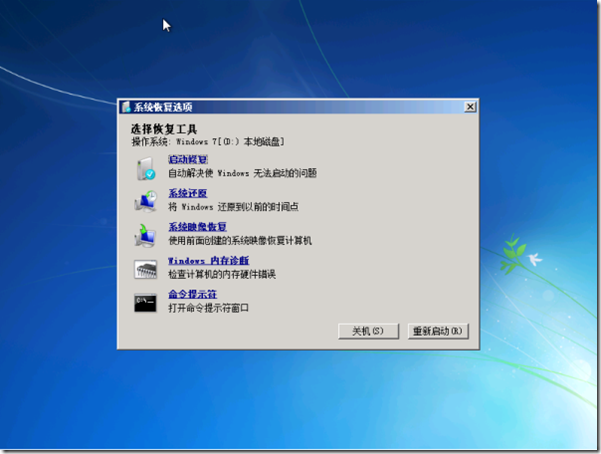
默认情况下,Windows 7在“高级启动选项”中包含“修复计算机”选项。如果用户在高级启动选项列表中没有看到“修复计算机”,他可以使用光盘启动进入修复模式。
您也可以使用Windows 7附带的命令来修复或配置它。
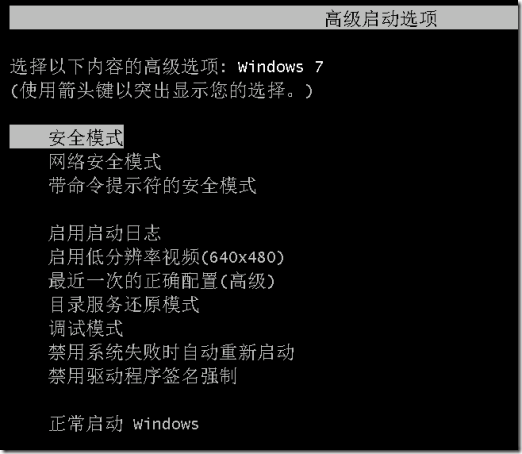
本文将向您展示如何通过Windows 7-ReagentC.exe附带的“配置Windows恢复环境(re)”命令来启用“高级启动选项”下的“修复计算机”选项。
首先,以管理员身份运行cmd.exe,如下所示。为此,请单击Windows开始图标,在“搜索程序和文件”输入框中键入“cmd ”,然后在搜索结果中用鼠标右键单击“cmd.exe”。
并在弹出列表中单击“以管理员身份运行”。
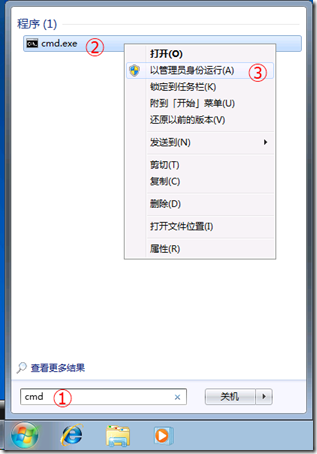
然后,在打开的命令行环境中键入“rational/info ”,并按回车键。之后会出现关于Windows RE的信息。如下图所示,我们看到“Windows RE Enabled”的当前值为“0”。
也就是说,Windows RE被禁用。

确定Windows RE被禁用后,键入“reagentc /enable”命令行,按“Enter”键重新启用Windows RE。
如果命令执行成功,您将得到消息“REAGENTC。EXE:操作成功”。
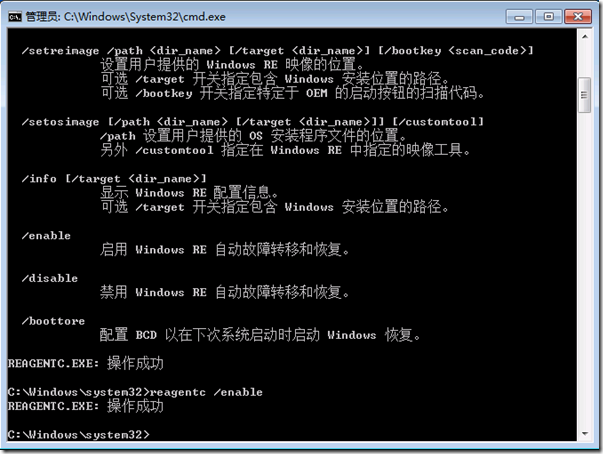
最后,重启Windows 7。启动时按下F8,你会看到“高级启动选项”中的“修复电脑”选项。如下图所示:
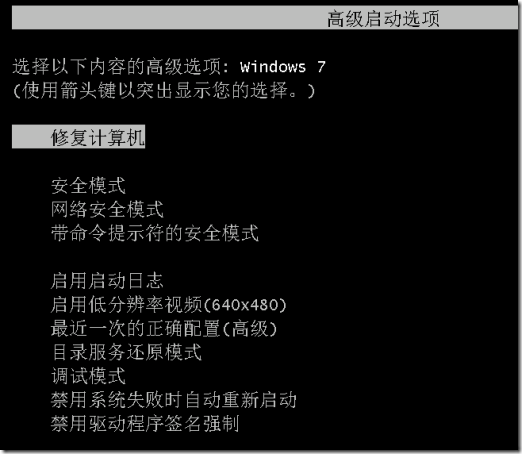
猜你喜欢
Guessyoulike





















